Benq 27" IPS черный/серебристый PD2710QC [36/0] Подключение монитора к ноутбуку серии macbook
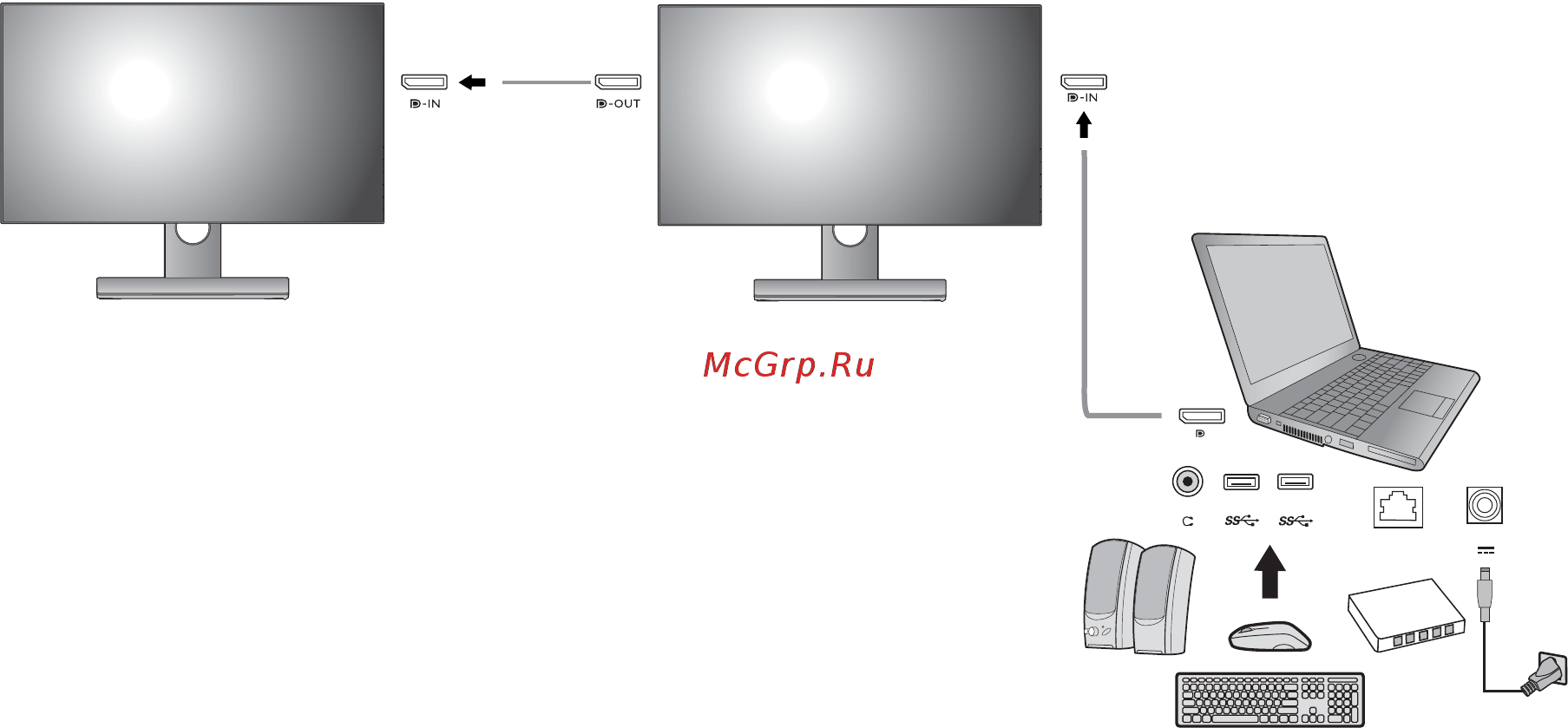
36 Порядок регулировки параметров монитора
Подключение монитора к ноутбуку серии MacBook
Когда монитор подключен к ноутбуку серии MacBook, переключитесь в режим
M-book, обеспечивающий согласование цветов с MacBook и воспроизведение
данных на экране вашего монитора.
1. Подключите монитор к ноутбуку серии MacBook.
2. Откройте меню Наст.изобр. и Режим изобр.
3. Выберите M-book. Настройка вступит в силу немедленно.
Подключение нескольких мониторов по технологии
многопотоковой передачи (Multi-Stream Transport,
MST)
При подключении через разъемы DP-IN и DP-OUT вы можете выводить
содержимое на один или несколько (до 4) мониторов по технологии MST.
1. Подготовьте каждый монитор к подключению. На каждом мониторе откройте
Система > Настр. экр. меню > MST и затем выберите ВКЛ. Откройте
Система > DP и выберите DP 1.2. Учтите, что экранное меню можно запускать
и настраивать только тогда, когда обнаружен входной сигнал.
2. Подключите первый монитор к ноутбуку с помощью кабеля DP.
3. Подключите второй монитор к первому с помощью кабеля DP, как показано.
4. При необходимости подключите третий и четвертый мониторы, повторив
Шаг 3.
5. При подключении по технологии MST все разъемы в основании монитора
будут отключены, так как подключение через USB Type-C не используется.
Вам нужно подключить периферийные USB-устройства, кабель RJ-45 и
источник питания к ноутбуку и с него управлять выводом изображения.
6. Включите питание на ноутбуке и мониторах.
LAN
Кабель DP
Кабель DP
Система > Настр. экр.
меню > MST > ВКЛ.
Система > DP > DP 1.2
Система > Настр. экр.
меню > MST > ВКЛ.
Система > DP > DP 1.2
Содержание
- Авторское право 2
- Безопасность электропитания 2
- Ограниченная гарантия 2
- Обслуживание 3
- Уход и очистка 3
- Benq ecofacts 4
- Авторское право 5
- Знакомство с вашим монитором 5
- Максимально эффективная работа с монитором benq 6 5
- Начало работы 5
- Перемещение по главному меню 8 5
- Порядок регулировки параметров монитора 2 5
- Содержание 5
- Установка элементов конструкции монитора при работе с настольным компьютером 2 5
- Установка элементов конструкции монитора при работе с ноутбуком 2 5
- Устранение неполадок 1 5
- Начало работы 6
- Адаптер питания для основания монитора 7
- Кабель usb type c 7
- Шнур питания для основания монитора показанное здесь изображение может отличаться от модели поставляемой в вашу страну 7
- Вид сзади 8
- Вид спереди 8
- Знакомство с вашим монитором 8
- Подключения 9
- Работа с настольным компьютером 10
- Подключение ноутбука 11
- Подробное описание способов подключения см на стр 14 дополнительные сведения см в разделе установка элементов конструкции монитора при работе с ноутбуком на стр 22 11
- На рабочем столе освободите место и постелите что нибудь мягкое например упаковочный материал из коробки монитора чтобы не повредить монитор и экран 12
- Подсоедините основание монитора 12
- Пока монитор находится в коробке возьмите пластиковый пакет за его верхнюю часть чтобы извлечь монитор осторожно снимите пакет 12
- Положите монитор экраном вниз на ровную чистую поверхность застеленную мягким материалом 12
- Совместите кронштейн подставки с монитором и затем сдвиньте их чтобы они со щелчком вошли в зацепление друг с другом 12
- Установка элементов конструкции монитора при работе с настольным компьютером 12
- Или 14
- К гнезду наушников на задней стенке монитора можно подключить наушники 14
- Либо 14
- Один конец кабеля с разъемом dp подсоедините к видеоразъему монитора другой конец кабеля подсоедините к видеоразъему компьютера 14
- Один конец кабеля с разъемом mini dp подсоедините к видеоразъему монитора другой конец кабеля подсоедините к видеоразъему компьютера 14
- Подключение кабеля dp 14
- Подключение кабеля hdmi 14
- Подключение кабеля mini dp 14
- Подключите видеокабель от пк 14
- Подключите наушники 14
- Подключите штекер кабеля hdmi к разъему hdmi на мониторе подключите штекер на другом конце кабеля к разъему hdmi устройства цифрового выхода 14
- Подключение к сети и включение питания 15
- Подключите шнур питания к монитору 15
- Укладка кабелей 15
- Отсоединение подставки 16
- Подготовьте монитор и освободите место на столе 16
- Нажав и удерживая кнопку разъединения отсоедините подставку от монитора 17
- Снимите подставку монитора 17
- Регулировка высоты монитора 18
- Чтобы отрегулировать высоту монитора возьмите его за левый и правый края и опустите или поднимите на нужную высоту 18
- Поверните дисплей 19
- Поверните монитор на 90 градусов по часовой стрелке как показано 19
- Поворот монитора 19
- Полностью выдвиньте монитор вверх и наклоните его 19
- Отрегулируйте нужный угол обзора монитора 20
- Регулировка угла обзора 20
- Установите монитор под нужным углом отрегулировав его наклон и высоту подробности см в технических характеристиках устройства 20
- Выключите жк монитор и питание и только после этого отсоединяйте кабели 21
- Для завершения установки выполните инструкции приведенные в руководстве на купленный вами кронштейн настенного крепления 21
- Использование комплекта для установки монитора 21
- Меры предосторожности 21
- На задней стенке вашего жк монитора имеется соответствующее стандарту vesa крепление со 100 мм вырезом в который устанавливается кронштейн настенного крепления перед началом работы с монтажным комплектом внимательно ознакомьтесь с мерами предосторожности 21
- Снимите подставку монитора 21
- Убедитесь что материал стены и стандартная скоба кронштейна настенного крепления покупается отдельно имеют достаточную прочность чтобы выдержать вес монитора данные о весе см в технических характеристиках устройства 21
- Устанавливайте монитор и монтажный комплект монитора на ровную стену 21
- По этому подключению питание от основания монитора подается напрямую на ваш ноутбук по нему можно также передавать видеосигнал звук и данные от ноутбука на монитор 22
- Подключите кабель dp 22
- Подключите кабель usb type c 22
- Подключите штекер прилагаемого кабеля usb type c к разъему usb type c монитора другой конец кабеля подключите к разъему usb type c ноутбука 22
- Подсоедините основание монитора 22
- Подсоедините подставку и основание монитора как указано в разделе подсоедините основание монитора на стр 12 соблюдайте все меры безопасности чтобы избежать травм и не повредить устройство 22
- Установка элементов конструкции монитора при работе с ноутбуком 22
- Штекер кабеля mini dp dp подсоедините к входному разъему mini displayport монитора другой конец кабеля подключите к разъему displayport в основании монитора 22
- Подключите кабель ethernet со штекером rj 45 23
- Подключите наушники 23
- Подключите периферийные usb устройства 23
- Подключите шнур питания 23
- Подключение к сети и включение питания 24
- Укладка кабелей 24
- На мониторе 25
- На основании 25
- Максимально эффективная работа с монитором benq 26
- Установка драйвера монитора на новом компьютере 27
- Обновление драйвера при замене старого монитора 28
- Порядок установки в системах с windows 10 29
- Порядок установки в системах с windows 8 8 30
- Порядок установки в системах с windows 7 31
- Панель управления 32
- Порядок регулировки параметров монитора 32
- Основные операции с меню 33
- Управление ориентацией экрана при помощи программы display pilot 34
- Выбор подходящего режима изображения 35
- Настройка горячих клавиш 35
- Регулировка режима отображения 35
- Подключение монитора к ноутбуку серии macbook 36
- Подключение нескольких мониторов по технологии многопотоковой передачи multi stream transport mst 36
- Поддерживаемое разрешение 37
- Перемещение по главному меню 38
- Меню дисплей 39
- Меню изображение 40
- Меню наст изобр 43
- Меню аудио 46
- Меню система 47
- Обработка изображения 51
- Устранение неполадок 51
- Часто задаваемые вопросы 51
- Индикатор электропитания 52
- Органы управления экранного меню 52
- Сообщения экранного меню 52
- Аудио 53
- Периферийные usb устройства 53
- Подключение через разъем usb type c 53
- Сетевое подключение 53
- Нужна дополнительная помощь 54
Похожие устройства
- Kitfort КТ-1150-2 белый/зеленый Руководство по эксплуатации
- Kitfort КТ-1150-3 белый/желтый Руководство по эксплуатации
- Lamark L225 Dark Grey Руководство по эксплуатации
- Kitfort КТ-1149 Руководство по эксплуатации
- Mediclinics Speedflow M17ACS Руководство по эксплуатации
- Kitfort КТ-1148-1 белый/желтый Руководство по эксплуатации
- Kitfort КТ-1148-2 белый/оранжевый Руководство по эксплуатации
- Kitfort КТ-1148-3 белый/синий Руководство по эксплуатации
- Viewsonic 23.6"/TN/1920x1080/144Гц/черный (VX2458-MHD) Руководство по эксплуатации
- Mediclinics Speedflow M06AB Руководство по эксплуатации
- Kitfort КТ-1147-1 белый/малиновый Руководство по эксплуатации
- Deppa USB-C 20Вт черный (11429) Руководство по эксплуатации
- Kitfort КТ-1147-2 белый/зеленый Руководство по эксплуатации
- Deppa USB Type-C 20Вт + дата-кабель USB-C-Lightning MFI белый (11425) Руководство по эксплуатации
- Deppa USB Type-C 25Вт белый (11428) Руководство по эксплуатации
- Kitfort КТ-1536-1 белый/малиновый Руководство по эксплуатации
- Oasis GB-15 (H) Руководство по эксплуатации
- Deppa USB-C+USB A 33W черный (11430) Руководство по эксплуатации
- Geozon G-HL05GRN GREEN Руководство по эксплуатации
- Geozon G-HL05WHT WHITE Руководство по эксплуатации
![Benq 27" IPS черный/серебристый PD2710QC [36/0] Подключение монитора к ноутбуку серии macbook](/img/pdf.png)